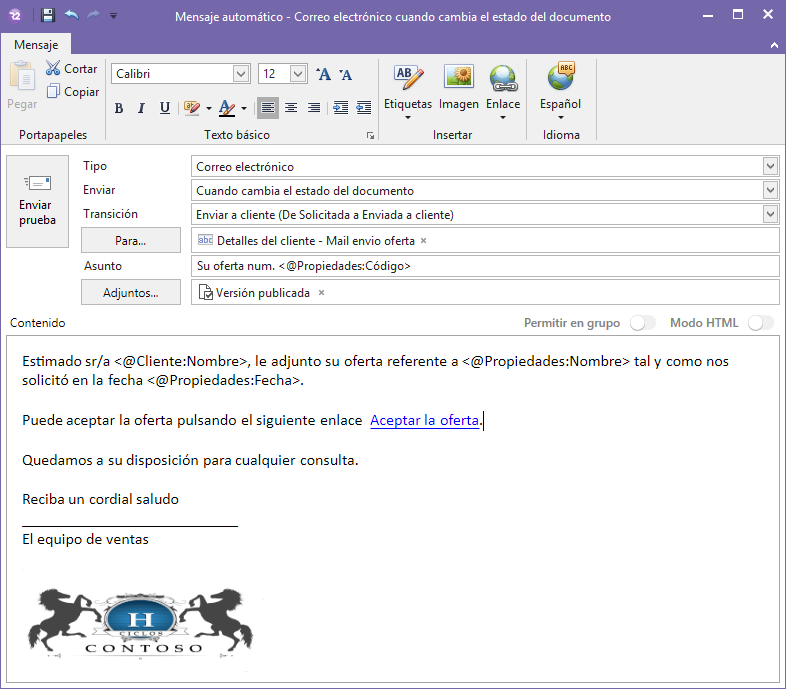Configurar avisos automáticos
Índice
2 Acciones que generan los avisos automáticos
4 Añadir enlaces al documento en el correo automático
Añadir avisos automáticos
Desde el paso “Correos”, es posible configurar avisos automáticos vinculados a determinadas acciones sobre los documentos de la categoría.
En todos los avisos se pueden usar las etiquetas de sustitución para configurar el asunto, encabezado y cuerpo del correo de forma que sirva como una plantilla de correos automáticos.
Para crear avisos automáticos hay que pulsar el botón "Nuevo" de la barra de botones.
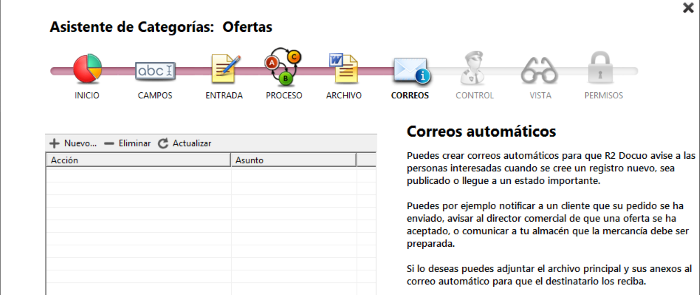
Al pulsar el botón "Nuevo" se abre la ventana para configurar el tipo de aviso que se va a crear.
La ventana de nuevo aviso se divide en dos partes, la parte superior donde se definen los datos de configuración de envío como el tipo de aviso que se va a crear, si es una notificación para usuarios de R2 Docuo o un correo electrónico, la acción que va a generar el envío el correo automático, los destinatarios o si se enviará algún adjunto al correo y la parte inferior dónde se escribe el contenido del mensaje.
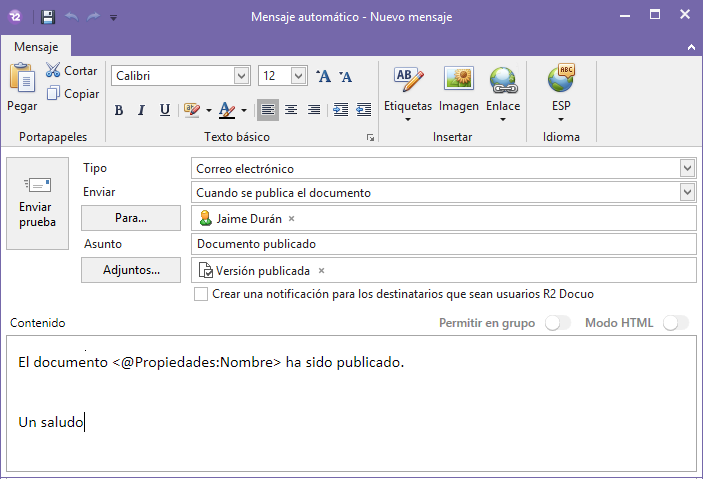
Crear notificaciones
Estos avisos sólo están disponibles para usuarios de R2 Docuo, generan una notificación a los usuarios que se asignan como destinatarios del aviso. Al acceder a R2 Docuo en el área de notificaciones aparecerá un aviso por cada notificación generada.
Para crear avisos automáticos de tipo notificación hay que desplegar las opciones del campo "Tipo" y seleccionar Notificación, en el campo "Enviar" se elige la acción que generará el aviso y pulsando el botón "Para" se seleccionan los destinatarios.
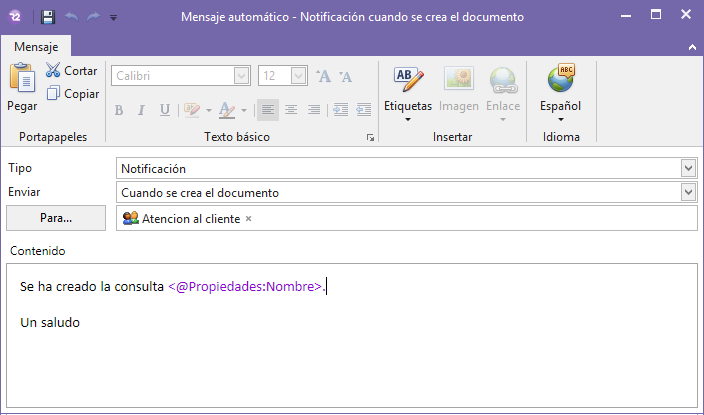
Crear correos automáticos
Los correos automáticos generan un email que se puede enviar a usuarios, colaboradores, a campos tipo mail o a direcciones de correo fijas.
Para crear un correo automático hay que seleccionar "Correo electrónico" en el campo "Tipo" y seleccionar en "Envío" la acción que va a generar el correo. Con el botón "Para" se asignan los destinatarios y pulsando "Adjuntos" seleccionas si quieres que se envíe algún documento adjunto en el correo.
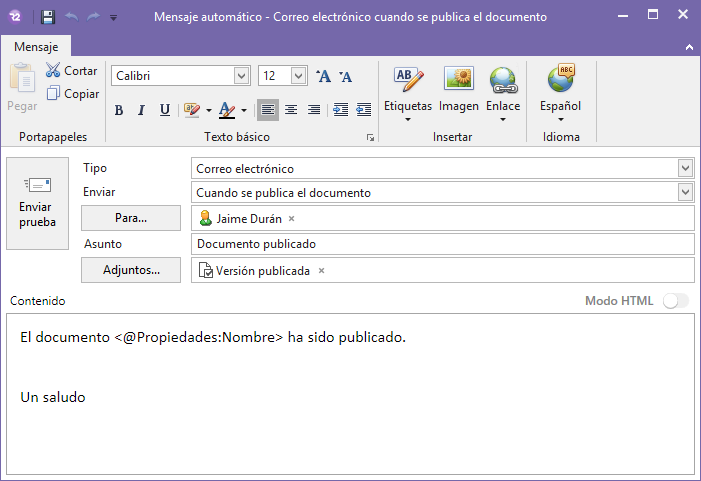
Acciones que generan los avisos automáticos
R2 Docuo puede generar avisos automáticos sobre cinco acciones:
Crear un nuevo documento
Este correo se envía la primera vez que se guardan los cambios al crear un documento nuevo o bien al subir directamente documentos a la categoría.
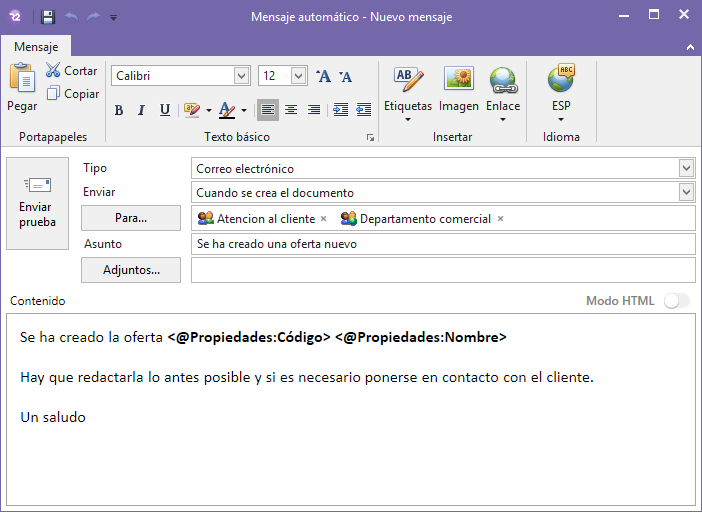
Publicar
El correo se envía al finalizar la publicación, cuando la versión publicada está disponible para todos los usuarios. Este tipo de correos tiene la opción de adjuntar los anexos o el documento principal.
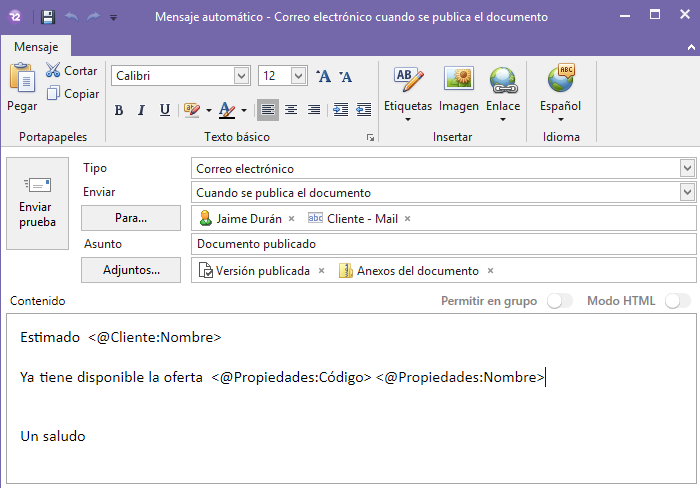
Avanzar de estado
El correo se envía cuando el documento avanza de estado. Para crear este tipo de correo hay que seleccionar la transición que provocará el envío del correo.
Por ejemplo para enviar un correo al cliente cuando la oferta esté disponible hay que seleccionar la transición "Enviar al cliente".
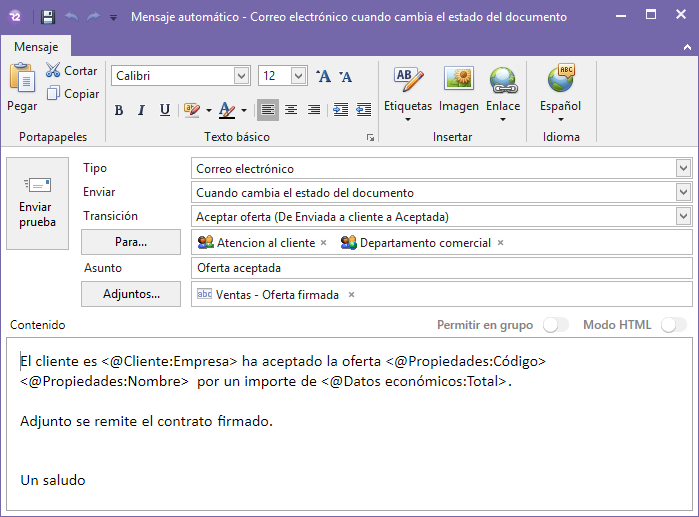
Correo cuando llegue la fecha especificada en un campo del documento
El correo se puede configurar cuando llega la fecha especificada en un campo tipo fecha del documento, también se puede definir x días antes o después de la fecha establecida en el campo.
Para crear este tipo de correo hay que seleccionar en "Campo" el campo del que se cogerá la fecha que provocará el envío del correo.
Además este tipo de correos permite volver a generar el correo cuando pasen algunos días durante un periodo de tiempo determinado.
Por ejemplo para enviar un correo al comercial asignado cuando tenga que hacer una revisión comercial hay que desplegar las opciones de "Campo" y seleccionar "Fecha revisión comercial".
Se puede configurar un envío programado durante x días marcado el check "y después de" y especificando cada cuando días se volverá a genera el correo y durante qué periodo de tiempo.
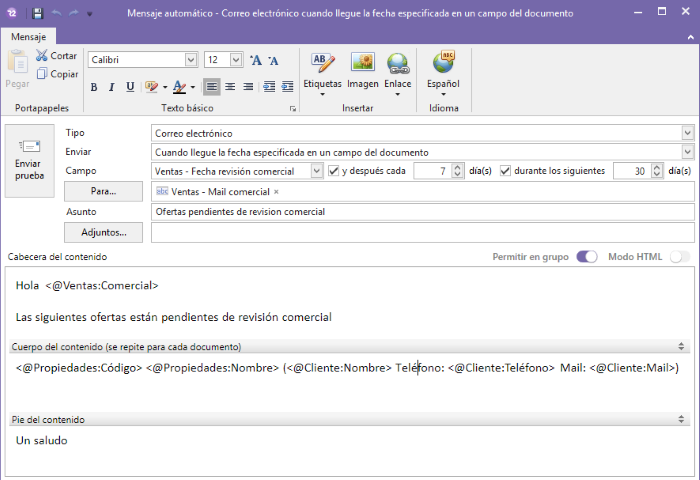
Correos por tiempo de permanencia en determinados estados
El correo se envía cuando el documento permanece en uno o varios estados durante un tiempo.
Para crear este tipo de correo hay que seleccionar el estado que provocará el envío del correo y cuantos días tiene que permanecer en el estado para generar el correo automático.
También es posible programar envíos para que se vuelva a generar el correo cuando pasen algunos días durante un periodo de tiempo determinado.
Por ejemplo para enviar un correo al departamento comercial cuando la oferta permanezca en el estado "solicitada" durante 15 días hay que seleccionar el estado "Solicitada" en el desplegable "Estado" y especificar los días que debe permanecer en el estado hasta que se genere el correo.
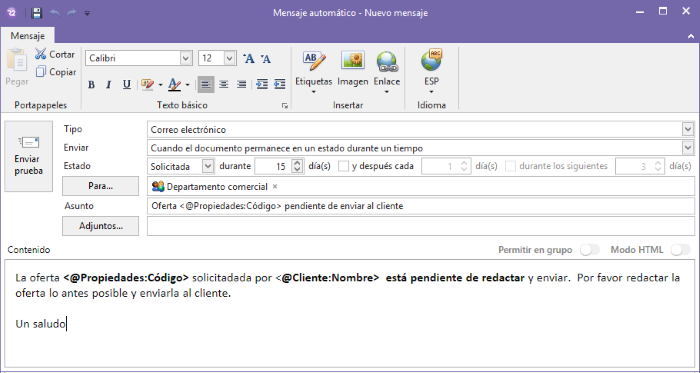
Correos en grupo
Algunos tipos de correos se pueden configurar para que envíe un único mail con todos los documentos que cumplen las condiciones para generar el correo.
Para establecer que se envíe el correo en grupo hay que activar "Permitir en grupo"
El cuerpo del mensaje se repite por cada documento de forma que si por ejemplo se avanzan seis ofertas al estado "Aceptada" se enviará un único mail y en el cuerpo del mensaje se listarán los cinco documentos con las etiquetas reemplazadas.

Añadir destinatarios
Los avisos sólo pueden enviarse a usuarios de R2 Docuo, los correos automáticos pueden enviarse a tres tipos de destinatarios distintos
Para añadir destinatarios hay que pulsar "Para" y seleccionar el botón que corresponda al tipo de destinatario que se va añadir.
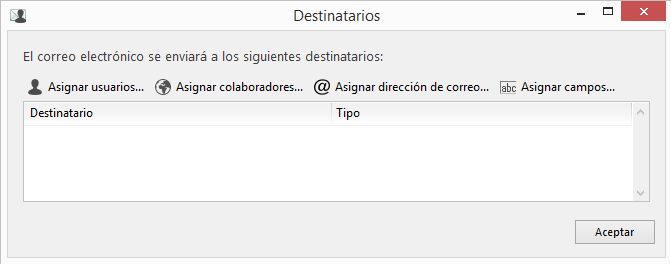
Usuarios y grupos
Los destinatarios son los propios usuarios o colaboradores de la empresa, permite enviar los correos a usuarios o grupos de usuarios creados en R2 Docuo.
Para añadir usuarios y grupos como destinatarios del correo hay que pulsar "Para" y desde la ventana de destinatarios con el botón "Asignar usuarios" o "Asignar colaboradores" elegir los destinatarios deseados.
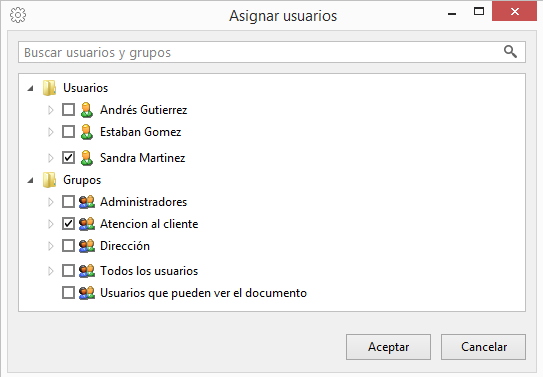
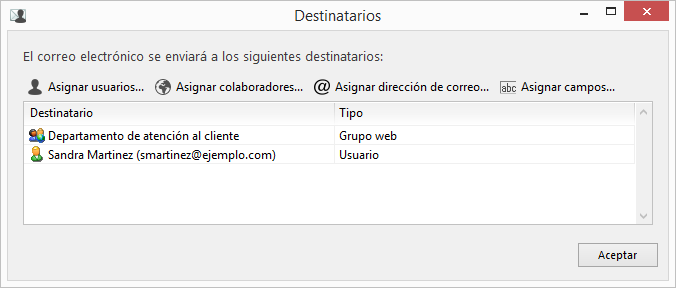
Campos de email
Al asignar campos tipo email como destinatarios el mail se envía a la dirección de correo electrónica que se establezca en el campo desde la ventana de detalles. Si has creado un campo "usuario / colaborador" en la categoría puedes seleccionarlo como destinatario del correo.
Para asignar campos de email como destinatarios hay que pulsar "Asignar campos..." y seleccionar los campos que se van a usar como destinatarios de correo.
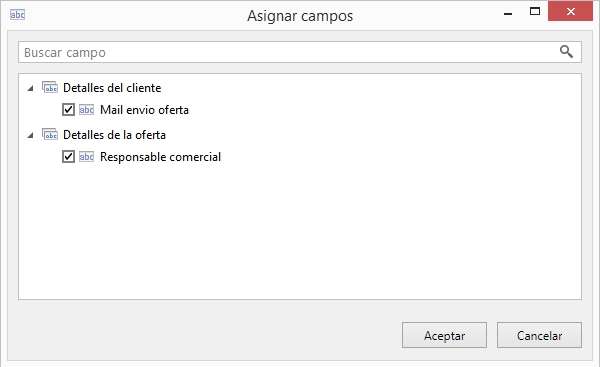
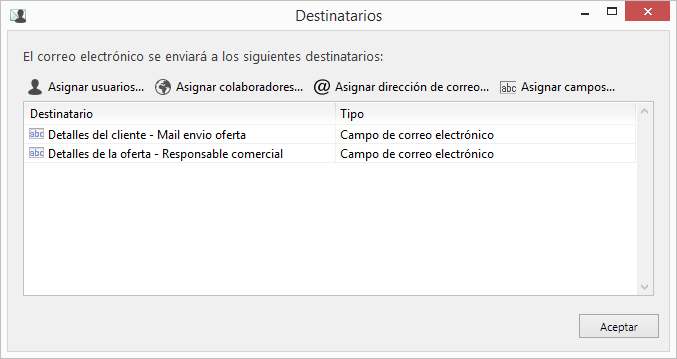
Direcciones de email
Al asignar direcciones de email se manda el mail a la dirección de correo establecida. Las direcciones de mail son direcciones fijas que se añaden con el botón "Direcciones de Email".
En el cuadro de texto se escriben las direcciones de correo separadas por saltos de línea.
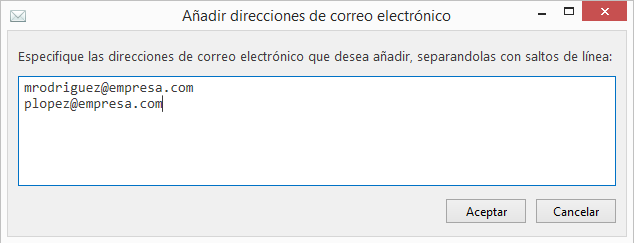
En la ventana del correo automático aparecen los destinatarios asignados al correo.
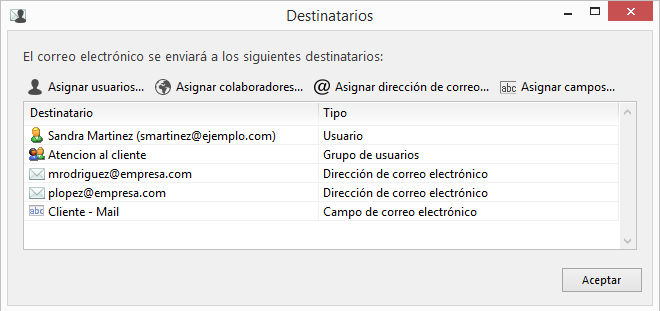
Añadir enlaces al documento en el correo automático
R2 Docuo permite crear enlaces a una dirección URL o al documento desde el que se genera el correo.
Para crear un enlace hay que pulsar el botón "Enlace" que aparece en la ventana de configuración del correo automático. Se abrirá una ventana para definir el tipo de enlace que se va a crear.

Crear enlaces a una dirección URL
Al seleccionar "Dirección URL" se abre una ventana para especificar la dirección URL a la que se va a crear el enlace y establecer el texto que mostrará la dirección del enlace.
En el ejemplo se ha creado un enlace de tipo dirección URL para descargar la aplicación de escritorio de R2 Docuo.
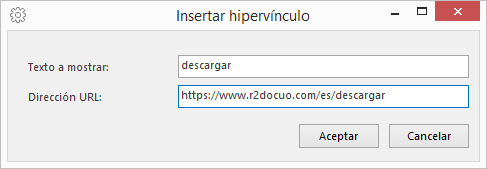
Al aceptar el enlace se incorpora al correo como se puede ver en la imagen de ejemplo. Si no se especifica ningún texto en el campo "Texto a mostrar" aparecerá la dirección URL.
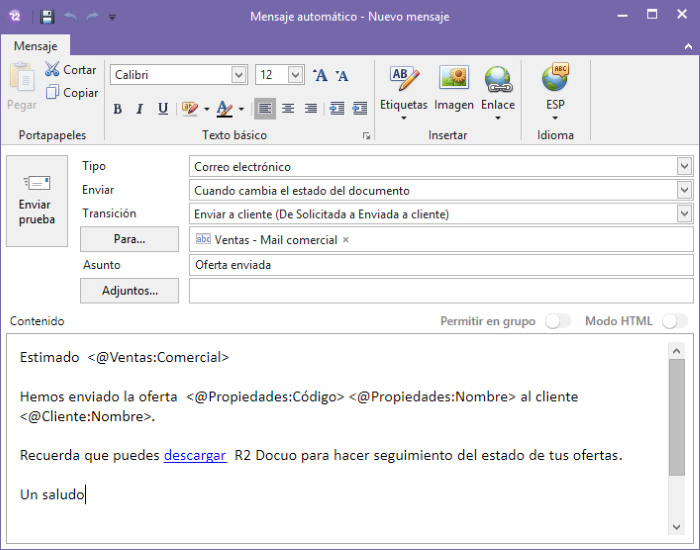
Crear enlaces a un documento de R2 Docuo
Es posible añadir una "etiqueta" que crea enlaces de descarga de forma dinámica, cuando se genera el correo la "etiqueta" se reemplaza con un link desde el que se puede descargar el documento que ha generado el correo.
Los enlaces de descarga pueden ser públicos, cualquier usuario que tenga acceso al enlace podrá descargar el documento o privados, sólo podrán acceder los usuarios y colaboradores de R2 Docuo.
En el campo "Acceso" se selecciona el tipo de enlace que se va a crear público o privado.
El acceso público crea un enlace que permite descargar el documento a cualquier persona que conozca el enlace aunque no tenga cuenta de usuario o colaborador en R2 Docuo.
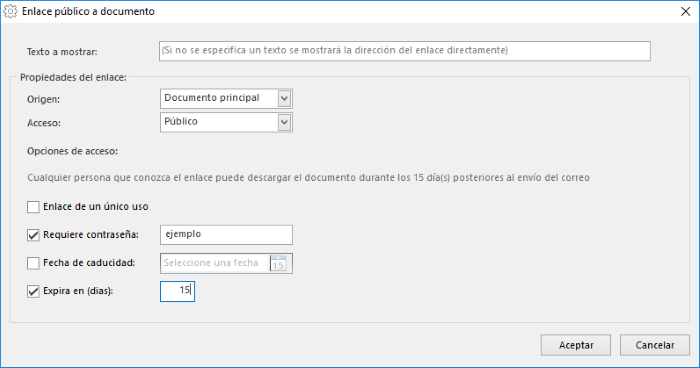
El acceso privado genera un enlace desde el que sólo pueden descargar el documento los usuarios o colaboradores de R2 Docuo.
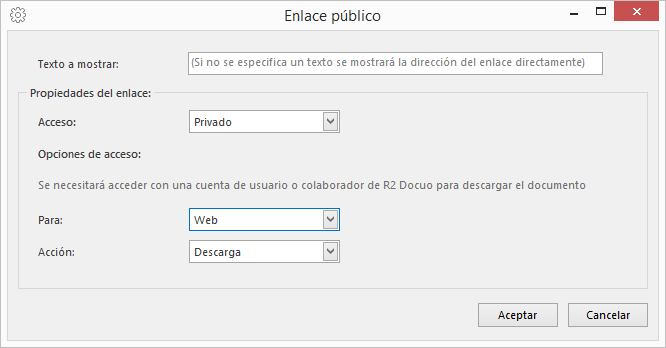
Los enlaces a documentos se muestran en la ventana del editor de correos como una etiqueta más. En el ejemplo se ha creado un enlace público para que un contacto comercial pueda descargar el documento de la oferta.
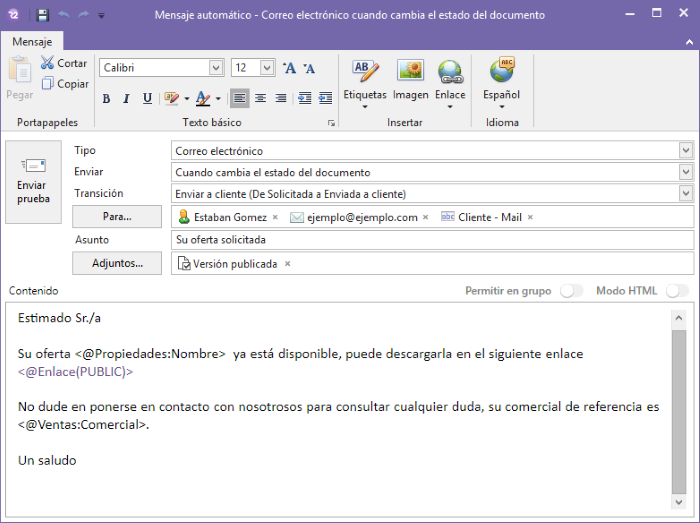
Para más información sobre la configuración de enlaces a documentos pulsar aquí.
Crear enlaces para cambiar de estado un documento.
Al pulsar el botón "Enlace" se despliega la lista de opciones y se selecciona "Transición"
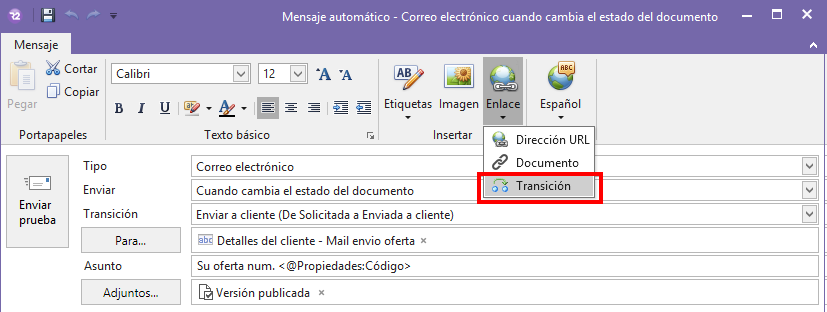
La ventana para crear enlaces es muy similar a la que la que hemos visto en el punto anterior, permite seleccionar si el acceso el público o privado y establecer opciones de seguridad.
En el campo "Transición" se selecciona la transición para la que se va a generar el enlace.
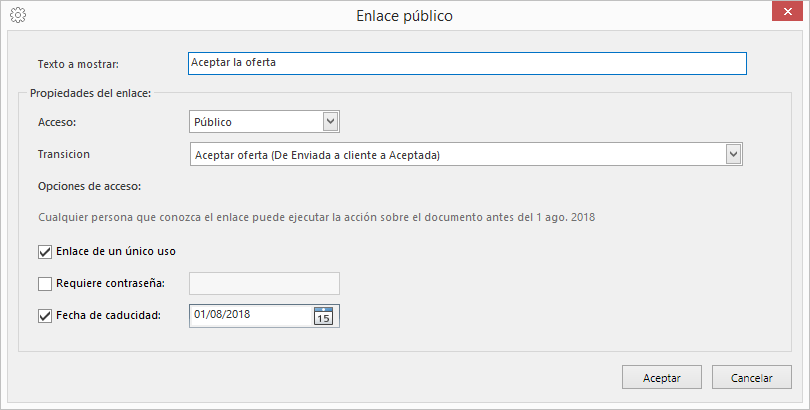
Estos enlaces se pueden colocar en cualquier parte del correo electrónico, aparecerán con el nombre que se ha puesto en el campo "Texto a mostrar"